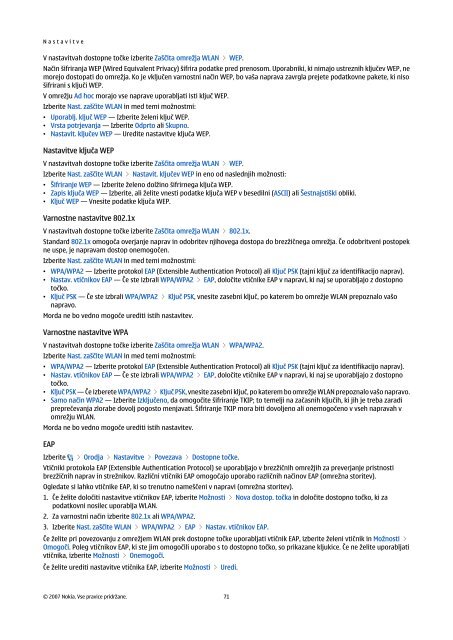Nokia E90 Communicator - Priročnik za uporabo
Nokia E90 Communicator - Priročnik za uporabo
Nokia E90 Communicator - Priročnik za uporabo
You also want an ePaper? Increase the reach of your titles
YUMPU automatically turns print PDFs into web optimized ePapers that Google loves.
N a s t a v i t v e<br />
V nastavitvah dostopne točke izberite Zaščita omrežja WLAN > WEP.<br />
Način šifriranja WEP (Wired Equivalent Privacy) šifrira podatke pred prenosom. Uporabniki, ki nimajo ustreznih ključev WEP, ne<br />
morejo dostopati do omrežja. Ko je vključen varnostni način WEP, bo vaša naprava <strong>za</strong>vrgla prejete podatkovne pakete, ki niso<br />
šifrirani s ključi WEP.<br />
V omrežju Ad hoc morajo vse naprave uporabljati isti ključ WEP.<br />
Izberite Nast. <strong>za</strong>ščite WLAN in med temi možnostmi:<br />
• Uporablj. ključ WEP — Izberite želeni ključ WEP.<br />
• Vrsta potrjevanja — Izberite Odprto ali Skupno.<br />
• Nastavit. ključev WEP — Uredite nastavitve ključa WEP.<br />
Nastavitve ključa WEP<br />
V nastavitvah dostopne točke izberite Zaščita omrežja WLAN > WEP.<br />
Izberite Nast. <strong>za</strong>ščite WLAN > Nastavit. ključev WEP in eno od naslednjih možnosti:<br />
• Šifriranje WEP — Izberite želeno dolžino šifrirnega ključa WEP.<br />
• Zapis ključa WEP — Izberite, ali želite vnesti podatke ključa WEP v besedilni (ASCII) ali Šestnajstiški obliki.<br />
• Ključ WEP — Vnesite podatke ključa WEP.<br />
Varnostne nastavitve 802.1x<br />
V nastavitvah dostopne točke izberite Zaščita omrežja WLAN > 802.1x.<br />
Standard 802.1x omogoča overjanje naprav in odobritev njihovega dostopa do brezžičnega omrežja. Če odobritveni postopek<br />
ne uspe, je napravam dostop onemogočen.<br />
Izberite Nast. <strong>za</strong>ščite WLAN in med temi možnostmi:<br />
• WPA/WPA2 — Izberite protokol EAP (Extensible Authentication Protocol) ali Ključ PSK (tajni ključ <strong>za</strong> identifikacijo naprav).<br />
• Nastav. vtičnikov EAP — Če ste izbrali WPA/WPA2 > EAP, določite vtičnike EAP v napravi, ki naj se uporabljajo z dostopno<br />
točko.<br />
• Ključ PSK — Če ste izbrali WPA/WPA2 > Ključ PSK, vnesite <strong>za</strong>sebni ključ, po katerem bo omrežje WLAN prepoznalo vašo<br />
napravo.<br />
Morda ne bo vedno mogoče urediti istih nastavitev.<br />
Varnostne nastavitve WPA<br />
V nastavitvah dostopne točke izberite Zaščita omrežja WLAN > WPA/WPA2.<br />
Izberite Nast. <strong>za</strong>ščite WLAN in med temi možnostmi:<br />
• WPA/WPA2 — Izberite protokol EAP (Extensible Authentication Protocol) ali Ključ PSK (tajni ključ <strong>za</strong> identifikacijo naprav).<br />
• Nastav. vtičnikov EAP — Če ste izbrali WPA/WPA2 > EAP, določite vtičnike EAP v napravi, ki naj se uporabljajo z dostopno<br />
točko.<br />
• Ključ PSK — Če izberete WPA/WPA2 > Ključ PSK, vnesite <strong>za</strong>sebni ključ, po katerem bo omrežje WLAN prepoznalo vašo napravo.<br />
• Samo način WPA2 — Izberite Izključeno, da omogočite šifriranje TKIP; to temelji na <strong>za</strong>časnih ključih, ki jih je treba <strong>za</strong>radi<br />
preprečevanja zlorabe dovolj pogosto menjavati. Šifriranje TKIP mora biti dovoljeno ali onemogočeno v vseh napravah v<br />
omrežju WLAN.<br />
Morda ne bo vedno mogoče urediti istih nastavitev.<br />
EAP<br />
Izberite > Orodja > Nastavitve > Pove<strong>za</strong>va > Dostopne točke.<br />
Vtičniki protokola EAP (Extensible Authentication Protocol) se uporabljajo v brezžičnih omrežjih <strong>za</strong> preverjanje pristnosti<br />
brezžičnih naprav in strežnikov. Različni vtičniki EAP omogočajo <strong>uporabo</strong> različnih načinov EAP (omrežna storitev).<br />
Ogledate si lahko vtičnike EAP, ki so trenutno nameščeni v napravi (omrežna storitev).<br />
1. Če želite določiti nastavitve vtičnikov EAP, izberite Možnosti > Nova dostop. točka in določite dostopno točko, ki <strong>za</strong><br />
podatkovni nosilec uporablja WLAN.<br />
2. Za varnostni način izberite 802.1x ali WPA/WPA2.<br />
3. Izberite Nast. <strong>za</strong>ščite WLAN > WPA/WPA2 > EAP > Nastav. vtičnikov EAP.<br />
Če želite pri povezovanju z omrežjem WLAN prek dostopne točke uporabljati vtičnik EAP, izberite želeni vtičnik in Možnosti ><br />
Omogoči. Poleg vtičnikov EAP, ki ste jim omogočili <strong>uporabo</strong> s to dostopno točko, so prika<strong>za</strong>ne kljukice. Če ne želite uporabljati<br />
vtičnika, izberite Možnosti > Onemogoči.<br />
Če želite urediti nastavitve vtičnika EAP, izberite Možnosti > Uredi.<br />
© 2007 <strong>Nokia</strong>. Vse pravice pridržane. 71